WPFormsとMailchimpフォームビルダー:どちらを使用する必要がありますか?
公開: 2018-06-04WordPressのウェブサイトに連絡フォームを追加したいとお考えですか? もしそうなら、あなたは人気のあるお問い合わせフォームプラグインWPFormsを使用するのか、Mailchimpアカウントに付属のMailchimpFormBuilderを使用するのか疑問に思うかもしれません。
この記事では、WPFormsとMailchimp Form Builderの両方を比較して、どちらがより適切なオプションであるかを判断できるようにします。
評価に使用する基準は次のとおりです。
- 使いやすさ
- 特徴
- サポート
- 価格
それでは、それぞれを見て、それらが互いにどのように積み重なっているかを見てみましょう。
使いやすさ
Mailchimpは、今日のマーケティングで最も人気があり、信頼性の高いEメールマーケティングサービスの1つです。 そして、WordPressMailchimpの統合はたくさんあります。
したがって、Mailchimpを使用してメールリストを増やす人々が、組み込みのMailchimp FormBuilderを使用することがWordPressサイトで連絡先フォームを作成する最も簡単な方法であると考えるのは当然のことです。
実際、Mailchimpアカウントから直接、サインアップフォーム、埋め込みフォーム、サブスクライバーポップアップを作成できます。 Mailchimpの統合の1つを使用してサインアップフォームを作成することもできます。
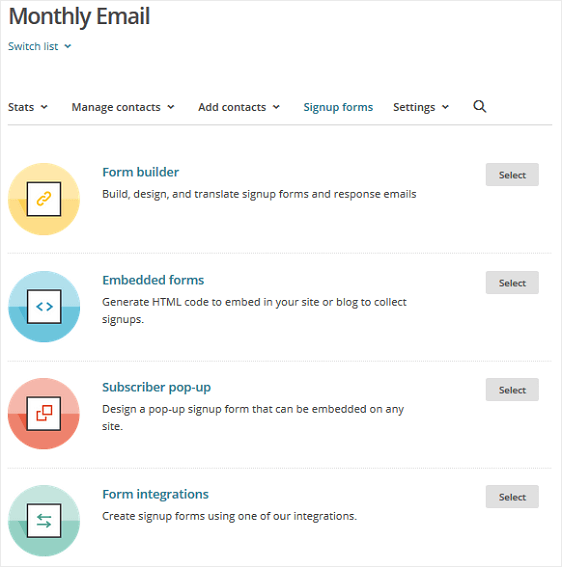
フォームビルダー画面が表示されたら、実際にフォームを作成する前に、作成するフォームまたは返信メールの種類から選択できます。
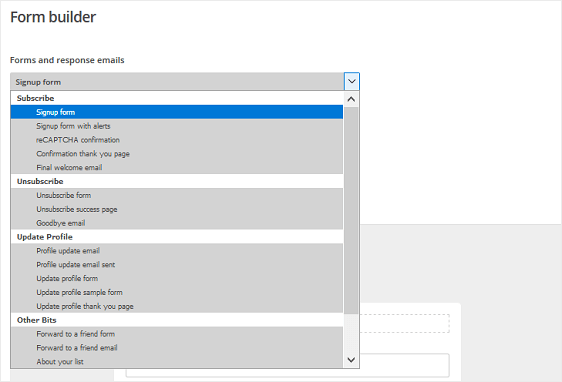
サインアップフォームをカスタマイズするには、Mailchimpのプログレスバーに従って、ビルド»デザイン»翻訳する必要があります。
残念ながら、フォームフィールドの数には限りがあり、デザインセクションでは、フォームに加えたすべての変更が他のページや返信メールに適用されます。
さらに悪いことに、Mailchimpによると、フォームのスタイルをカスタマイズするには、HTMLの経験、または開発者またはMailchimpの専門家が必要になる場合があります。 さらに、フォームをサイトに埋め込むには、HTMLコードを試して、フォームが希望どおりにサイトに表示されることを確認する必要があります。
一方、WPFormsは使いやすさを最優先するユーザーフレンドリーなWordPressコンタクトフォームプラグインであるため、あらゆる種類のフォームを必要とするすべてのスキルレベルの人々が、フォームを簡単に作成、カスタマイズ、およびサイトに埋め込むことができます。
そして、誰でも無料版のWPFormsLiteを使用できます。
まず、あらゆる種類のフォームを作成するのに役立つ、いくつかの事前に作成されたフォームテンプレートを利用できます。
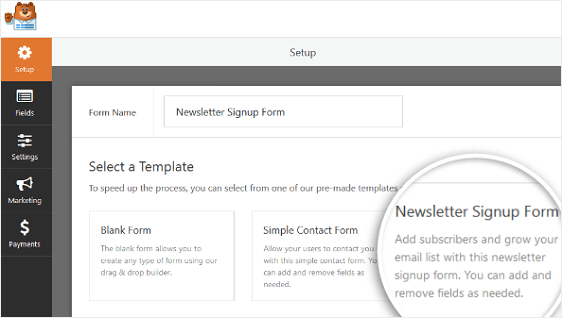
たとえば、既製のテンプレートを使用して、簡単な連絡フォーム、ユーザー登録フォーム、投票または調査フォーム、さらには寄付フォームを作成します。
そこから、新しいフィールドの追加、順序の変更、およびそれらのカスタマイズはすべて、単純なドラッグアンドドロップインターフェイスを使用して行われます。
フォームをデザインするのにHTMLのスキルは必要ありません。また、追加する標準の豪華なフォームフィールドがたくさんあります。
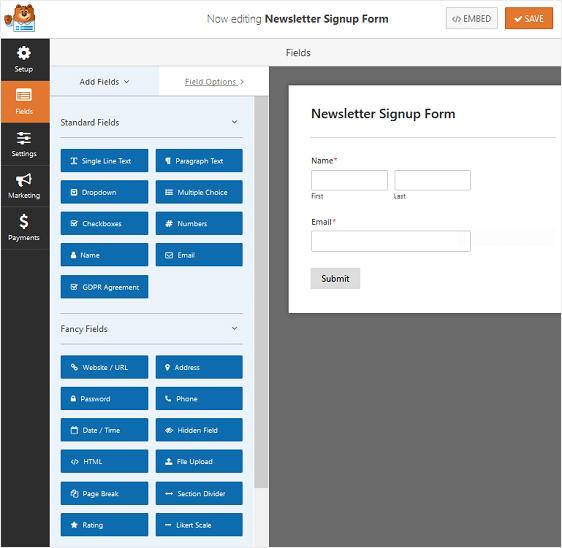
使いやすく、箱から出してすぐに機能し、専門家の助けを必要としないお問い合わせフォームプラグインをお探しの場合は、WPFormsが最適です。
勝者:WPForms
特徴
Mailchimp Form Builderは、特にフォームに追加したい機能のほとんどがコーディングの経験を必要とするため、機能としてはほとんど提供していません。

そうは言っても、フォームビルダーの[デザイン]タブを使用していくつかの変更を加えることができます。 たとえば、フォントとボタンのサイズ、背景と色、フォームフィールドのテキストをカスタマイズします。
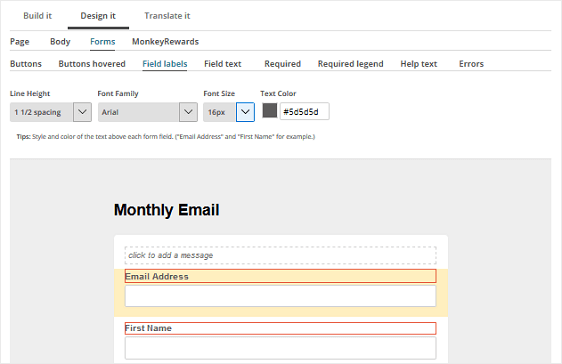
WPFormsに関しては、機能が不足することはありません。 実際、WPForms Liteでさえ、組み込みのMailchimp FormBuilderよりも多くの機能を備えています。
しかし、もっと探している場合は、WPFormsのプロバージョンを使用して、次のような優れた機能にアクセスできます。
- スマートな条件付きロジック
- マルチパートフォームを作成する機能
- 準拠フォームの作成を支援するGDPRの機能強化
- 即時通知と確認
- 支払いを回収する機能
- スパム保護
- そしてもっとたくさん
機能が必要な場合は、明らかにWPFormsが最適なオプションです。
勝者:WPForms
サポート
無料のMailchimpアカウントをお持ちの場合は、メールやチャットのサポートにアクセスできません。 実際、セルフサービスのナレッジベースを除いて、いかなる種類のサポートも受けられません。
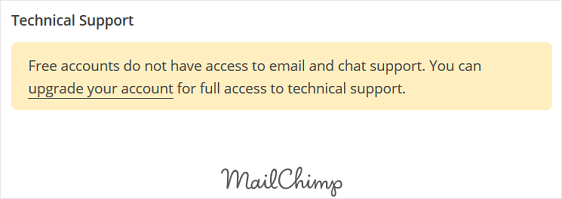
一方、WPFormsは、顧客向けのサポートチケットシステム、設定の構成方法を概説した詳細なドキュメント、ヒントとコツについて定期的に更新されるブログ、ステップバイステップの手順を含む公式チュートリアルを提供します。やり直し。
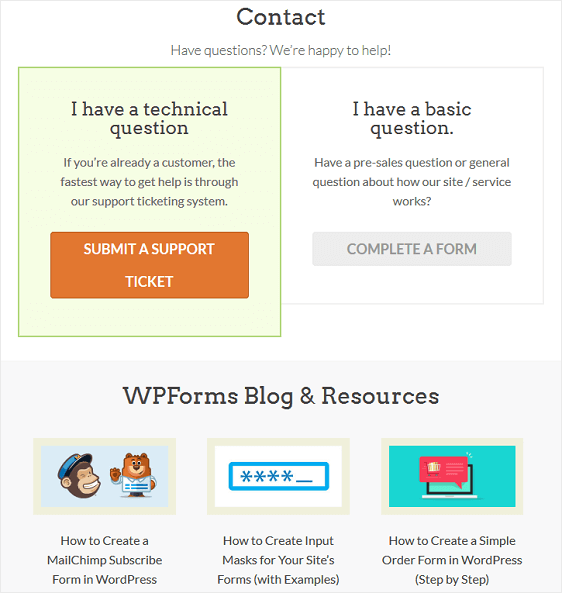
ヘルプが必要な場合、または詳細を知りたい場合は、WPFormsがユーザーに提供する卓越したサポートを利用してください。
勝者:WPForms
価格
New Business Mailchimp FormBuilderとWPFormsLiteはどちらも無料で開始できます。
ただし、Mailchimpを使用していて、2,000人のサブスクライバーを超えてビジネスを拡大したい場合は、連絡フォームの作成にどのソリューションを使用するかに関係なく、Mailchimpアカウントをアップグレードする必要があります。
ただし、これによってフォームビルダーがアップグレードされることはありません。 実際、Mailchimpプランにいくら投資しても、フォームビルダーは同じままです。
そのため、追加の連絡フォーム機能を探していて、それでもMailchimpを電子メールマーケティングサービスプロバイダーとして使用したい場合は、WPFormsPlus以降に投資する必要があります。
PlusライセンスにはMailchimpアドオンが含まれており、WordPressWebサイト全体で美しく完全に機能する独自の連絡フォームを簡単に作成できます。
WPFormsLiteを有料ライセンスにアップグレードする方法についてはこのチュートリアルをご覧ください。
勝者:WPForms
Mailchimp Form Builderが、機能するお問い合わせフォームをWebサイトに取り込むのに役立つことは間違いありません。 また、Mailchimpは世の中で最も人気のあるメールサービスプロバイダーの1つであるため、非常に多くの人が別の連絡フォームプラグインを使用して質問する可能性があることは理にかなっています。
ただし、ご覧のとおり、Mailchimp FormBuilderはそれを全面的に網羅しているわけではありません。 これにより、WPFormsとMailchimp Form Builderの違いは、WPFormsが明白な選択になります。
最終的な考え
この記事が、Mailchimp Form BuilderとWPFormsを比較して、どちらが最適かを判断するのに役立つことを願っています。 フォームビルダーができたので、メールマーケティングを開始し、WordPressフォームでのActiveCampaignの設定に関するガイドを確認してください。
何を求めている? 今日から最も強力なWordPressフォームプラグインを始めましょう。
また、この記事が気に入った場合は、FacebookとTwitterでフォローしてください。
